

By Gina Barrow, Last updated: April 16, 2018
Probabilmente hai smarrito o perso il tuo dispositivo iOS, ecco perché stai usando l'app "Trova il mio iPhone". Tuttavia, hai scoperto che non funziona bene. Come risolto il problema con Trova il mio iPhone non funzionante problema? Trova la soluzione continuando a leggere.![]()
Parte 1. Cos'è l'app Trova il mio iPhoneParte 2. Risolto il problema con Trova il mio iPhone non funzionanteParte 3. Backup dei dati importanti in modo selettivo: consigliatoGuida video: come riparare il problema di Trova il mio iPhone non funzionanteParte 4. Sommario
Forse ti starai chiedendo cosa sta succedendo questa app "Trova il mio iPhone" sul tuo iPhone. Sei a conoscenza del fatto che viene utilizzato durante il periodo in cui non riesci a trovare il tuo dispositivo, ma di cosa si tratta davvero l'app Trova il mio iPhone?
Trova il mio iPhone è sviluppato da Apple per tracciare e localizzare i dispositivi iOS smarriti o rubati. Ha tre grandi funzionalità che possono davvero aiutare in caso di necessità:
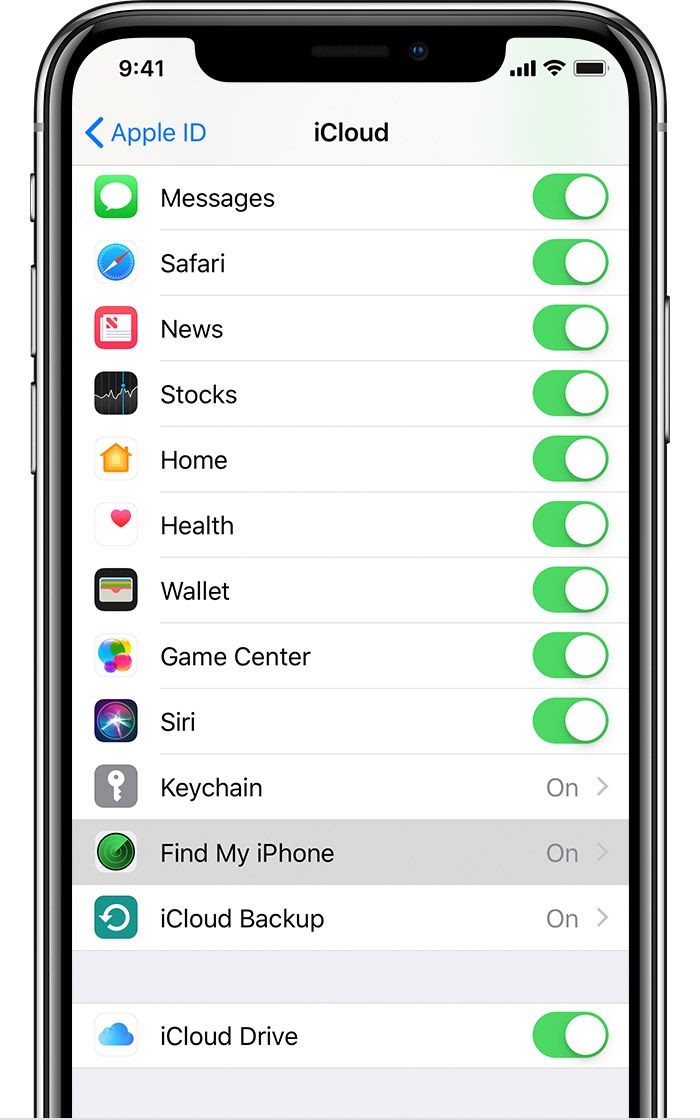
Trova il mio iPhone App
Come installare Trova il mio iPhone
Puoi configurare facilmente Trova il mio iPhone su qualsiasi dispositivo iOS come iPhone, iPad, Apple Watch, AirPods e iPod Touch.
Ti verrà chiesto di accedere con il tuo ID Apple. Tutti i dispositivi associati a iPhone come AirPods e Apple Watches configureranno automaticamente il servizio Trova il mio iPhone.
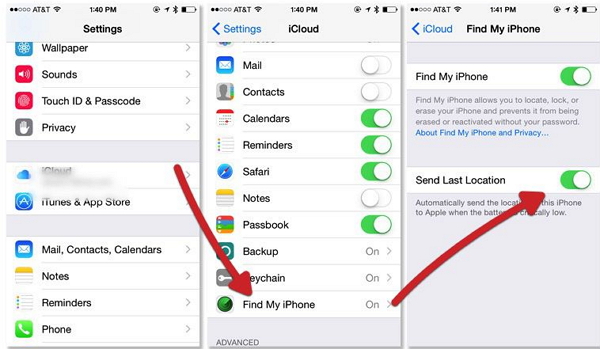
Imposta la funzione Trova il mio iPhone
Come usare Trova il mio iPhone via Web
Dopo aver impostato il servizio Trova il mio iPhone su qualsiasi dispositivo iOS, ora puoi iniziare a utilizzarlo su qualsiasi computer, Windows o Mac. Accedi semplicemente a icloud.com trova e accedi con l'ID Apple richiesto.
Ecco come:
Come usare Trova il mio iPhone su iPhone e iPad
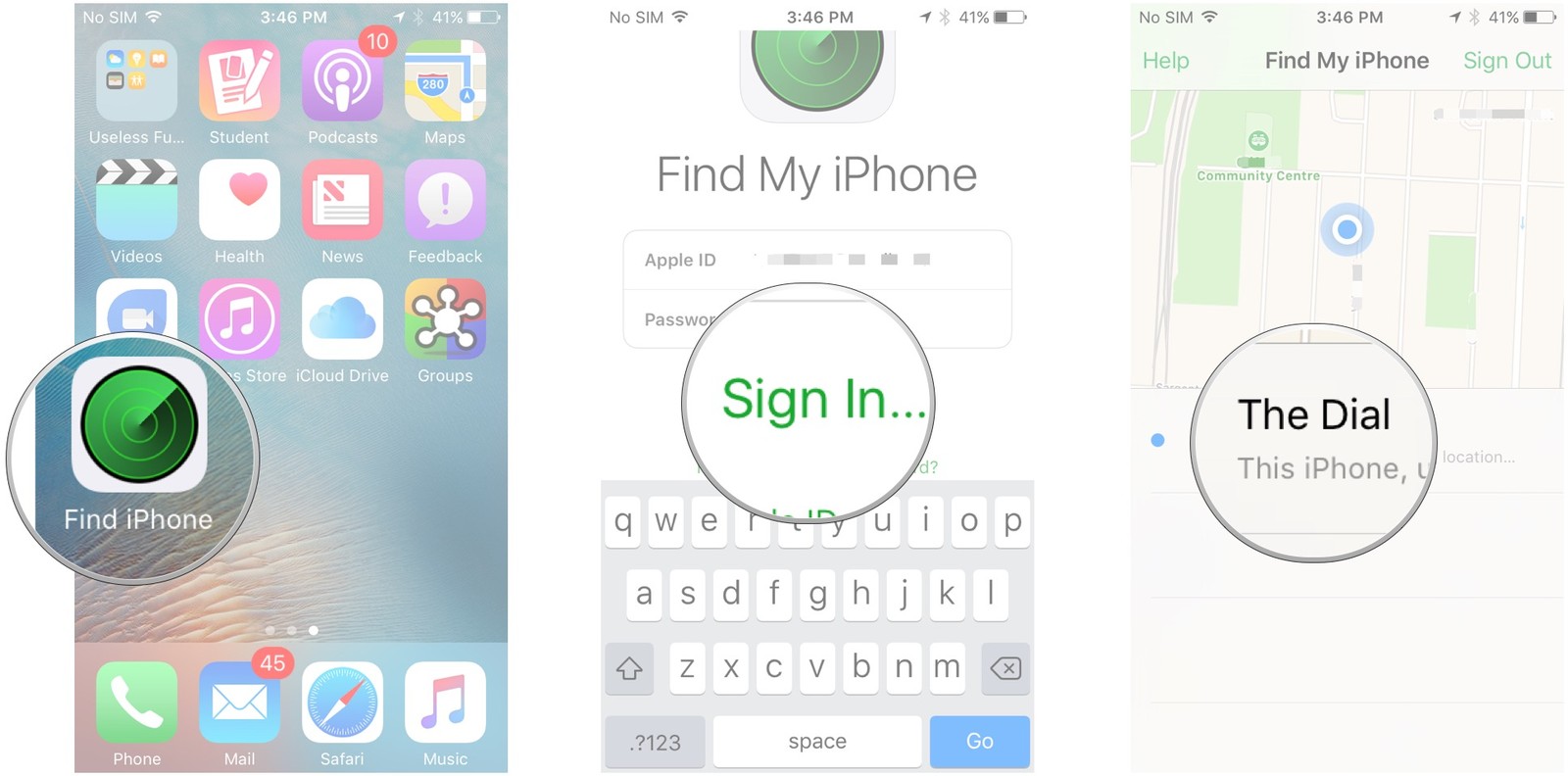
Usa Trova il mio iPhone su dispositivi iPhone
Ci possono essere alcuni incidenti quando il servizio Trova il mio iPhone smette di funzionare e ti lascia sospeso. Meglio evitarlo il più possibile se non vuoi sopportare un evento stressante.
Ecco alcuni passaggi disponibili facili e veloci per risolto Trova il mio iPhone non funzionante:
Poiché il processo di tracciamento richiede una connessione Internet, assicurati di disporre di una connessione dati mobile e wireless stabile, non della modalità aereo.
Prova ad accendere e spegnere il Wi-Fi e controlla se hai una buona connessione e prova a usare di nuovo Trova il mio iPhone.
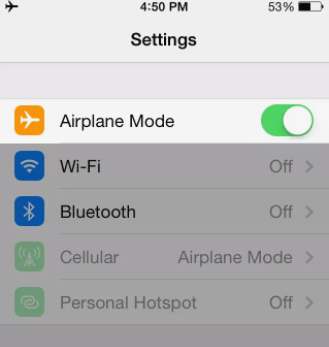
Verifica connessione di rete - 2.1
Un'altra soluzione rapida è attivando i servizi di localizzazione sul dispositivo. Di solito, ci dimentichiamo di accenderlo a causa di alcune altre cose che facciamo principalmente sul dispositivo.
Tutto ciò che serve è andare su Impostazioni> tocca Privacy> Tocca e scorri su Servizi di localizzazione
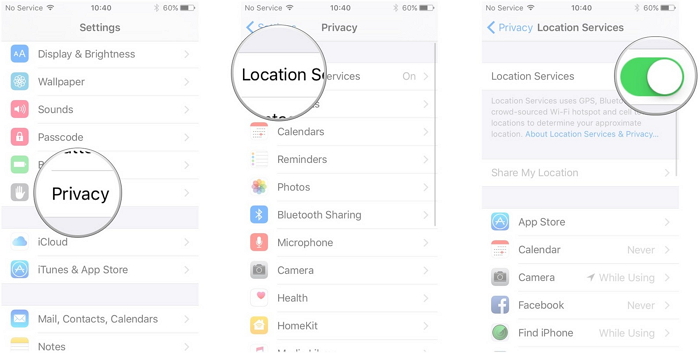
Attiva posizione - 2.2
Puoi anche modificare la frequenza del set di dati Recupera nuovo per consentire l'ultimo aggiornamento della posizione sul dispositivo iOS smarrito o rubato.
Vai su Impostazioni> tocca Posta, contatti e calendari> tocca Recupera nuovi dati> abilita Push> tocca la frequenza dei minuti 15-30.
Se hai attivato i servizi di localizzazione ma non hai regolato la data e l'ora corrette, questo potrebbe causare conflitti su come funziona il mio iPhone.
Correggilo andando in Impostazioni> Generali> Data e ora> regola di conseguenza.
Disattivando Non consentire modifiche ti aiuterà a individuare facilmente il dispositivo iOS. Per fare ciò, vai su Impostazioni> Generali> tocca Restrizioni> Privacy> Servizi di localizzazione> Deseleziona Non consentire modifiche.
Immettere la password di restrizione quando richiesto.
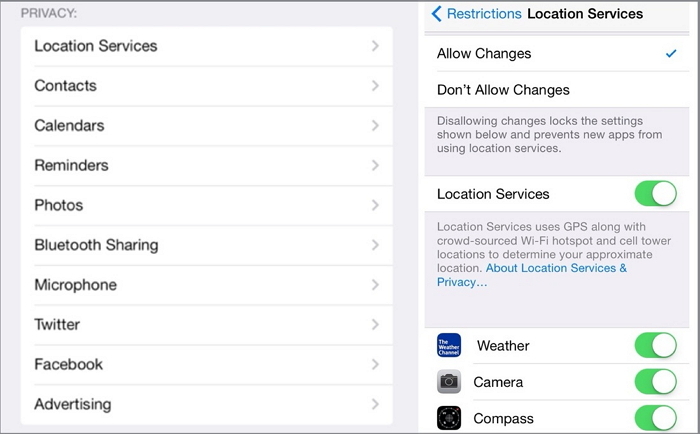
Disattiva Non consentire modifiche sui dispositivi iPhone - 2.5
Ciò può significare che la posizione sull'iPhone è o è stata disattivata. Trova il mio iPhone può tracciare la posizione del dispositivo nelle ultime 24 ore.
Tuttavia, puoi utilizzare una qualsiasi delle funzionalità di 3 per individuare ancora il dispositivo.
Un altro evento stressante che può accadere è se il telefono si spegne. Trova il mio iPhone non può funzionare a telefono spento.
Deve connettersi a una rete cellulare per trasmettere la posizione e tracciare il dispositivo.
Nota bene:: Come soluzione rapida, aprilo in un browser e controlla semplicemente l'ultima posizione delle ultime ore 24.
Questo è un video che puoi risolvere tipi di problemi dei dispositivi iPhone come Trova il mio iPhone non funziona, devi fare è fare clic su Video e guardalo.
Hai appena imparato i vari modi su come farlo risolto il problema con i dispositivi Trova il mio iPhone non funzionanti problema. Con tutti i metodi sopra indicati, si consiglia vivamente di eseguire regolarmente i backup.
Non saprai mai quando potresti perdere, smarrire o rubare il telefono.FoneDog Toolkit - Backup e ripristino dei dati iOS sarà il tuo migliore amico in termini di backup e ripristino selettivi. Scarica il tuo ora!
Scrivi un Commento
Commento
Ripristino del sistema iOS
Riporta vari errori di sistema iOS allo stato normale.
Scarica Gratis Scarica GratisArticoli Popolari
/
INTERESSANTENOIOSO
/
SEMPLICEDIFFICILE
Grazie! Ecco le tue scelte:
Excellent
Rating: 4.7 / 5 (Basato su 90 rating)